
Совет. Видео не на вашем языке? Попробуйте выбрать Скрытые субтитры
С помощью SmartArt можно быстро преобразовать текст в графический элемент PowerPoint.
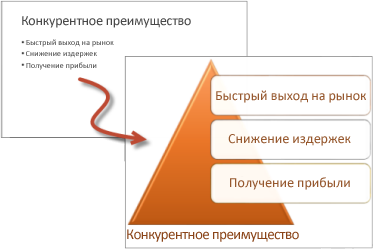
Преобразование текста в графический элемент SmartArt
-
Выделите текст.
-
На вкладке Главная выберите
-
Выберите нужный элемент SmartArt.
Вставка рисунков в SmartArt
Сначала выберите элемент SmartArt с рисунками, а затем вставьте рисунки.
-
Выделите текст.
-
На вкладке Главная выберите
-
Выберите
-
Выберите нужный элемент SmartArt и нажмите кнопку ОК.
-
Чтобы вставить рисунок, щелкните значок рисунка, перейдите к расположению рисунка и выберите его.
-
Нажмите кнопку Вставить.
Вам нужны дополнительные возможности?
С помощью SmartArt можно быстро преобразовать текст в красивый графический объект.
Просто выделите текст, на вкладке Главная нажмите кнопку Преобразовать в SmartArt и выберите подходящий графический элемент SmartArt.
Некоторые варианты позволяют добавлять рисунки.
Выберите Преобразовать в Smart Art, Другие графические элементы SmartArt, Рисунок, а затем выберите подходящий вариант.
Чтобы вставить изображение, щелкните значок рисунка, найдите нужное изображение и выберите его.
Графические элементы SmartArt позволяют сделать списки более привлекательными.












